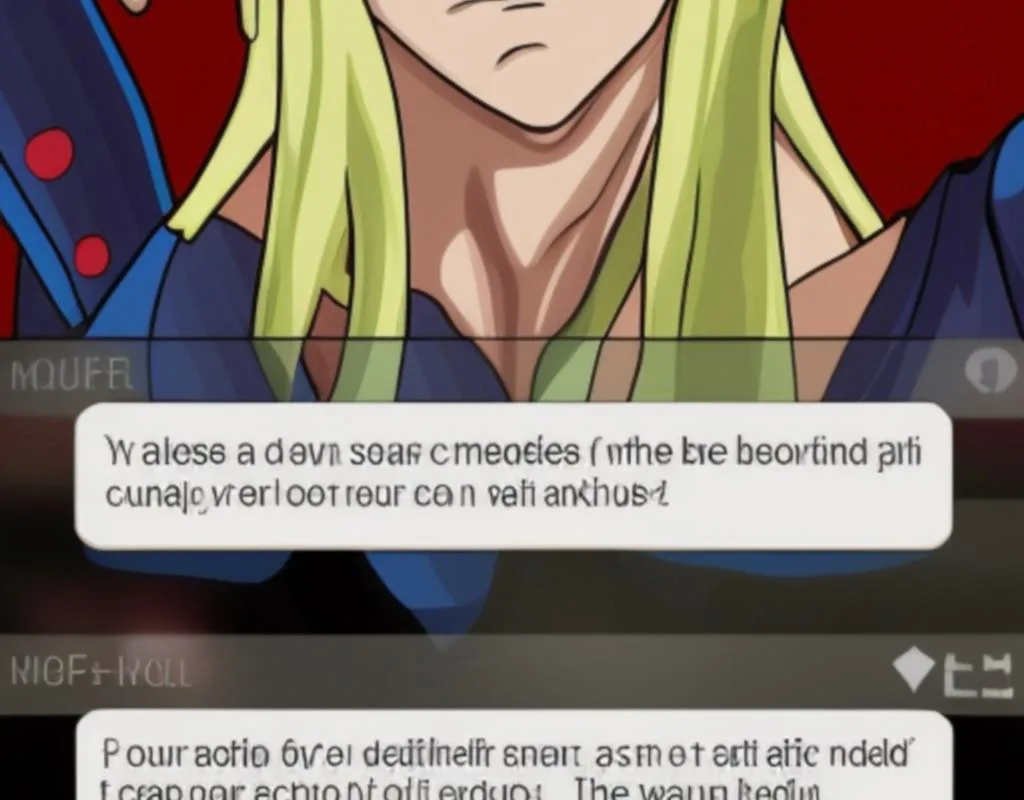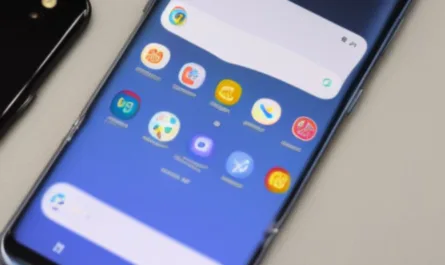Wykonywanie zrzutów ekranu jest przydatną funkcją dla wielu użytkowników Androida. Może być przydatna do zapisywania czegoś z mediów społecznościowych, udostępniania aplikacji znajomym lub przechwytywania przepisu online.
Istnieje kilka różnych sposobów robienia zrzutów ekranu, w zależności od urządzenia z systemem Android, które posiadasz. Niektóre telefony pozwalają na przeciągnięcie palcem w górę od dołu ekranu, podczas gdy inne używają przycisku w panelu szybkich ustawień lub przycisku na ekranie głównym.
Najczęstszym sposobem wykonania zrzutu ekranu jest jednoczesne naciśnięcie przycisków Power i Volume Down. Jest to stosunkowo łatwa metoda i działa na większości nowoczesnych urządzeń z Androidem. Po wciśnięciu klawiszy usłyszysz dźwięk i zobaczysz, że ekran miga.
Jest jednak pewna wada tej metody. Możesz przechwytywać zrzuty ekranu tylko tych aplikacji i ekranów, które są otwarte na telefonie w danym momencie.
Jedną z alternatyw dla tej metody jest skorzystanie z menu ostatnich aplikacji, które jest dostępne w systemie Android 11. Dzięki temu można wykonać zrzut ekranu dowolnej otwartej aplikacji lub ekranu bez konieczności naciskania i przytrzymywania klawisza zasilania.
Do menu ostatnich aplikacji można się również dostać, przesuwając palcem w górę od dołu ekranu lub wykonując gest taki jak zsunięcie lub uszczypnięcie dwoma palcami. Po uzyskaniu dostępu do opcji możesz wybrać, czy chcesz zapisać obraz jako zrzut ekranu, czy go edytować.
Innym sposobem na zrobienie zrzutu ekranu jest skorzystanie z panelu wielozadaniowości, który w niektórych telefonach znajduje się w launcherze Androida 11. Po stuknięciu w opcję, w rogu pojawi się mała wersja zrzutu ekranu wraz z przyciskami do udostępniania go lub edycji.
Niektóre telefony mają skrót do tej opcji w menu szybkich ustawień, ale może być trudno znaleźć. Ogólnie rzecz biorąc, skrót pojawi się pod ikoną oznaczoną jako Screen Capture lub Screenshot.
Aby dodać przycisk do menu szybkich ustawień, musisz zainstalować aplikację o nazwie Power Menu Controls ze sklepu Play. Po zainstalowaniu aplikacji trzeba będzie włączyć toggle obok Screenshot, a następnie przyznać uprawnienia do korzystania z przycisku.
Oprócz umożliwienia korzystania z przycisku zasilania w celu wykonania zrzutu ekranu, aplikacja ta może również pomóc w włączeniu diody powiadomień i ustawieniu hasła ekranu blokady. Ma również kilka innych funkcji, takich jak latarka i możliwość sprawienia, że telefon będzie wibrował.
Scrolling Screenshots
Niektóre urządzenia z systemem Android mają funkcję, która pozwala na przechwytywanie długich zawartości ekranu w jednym ruchu, co jest świetne, jeśli musisz podzielić się lub zapisać długie kawałki informacji. Podczas gdy większość nowoczesnych urządzeń z systemem Android pozwala na to, nie zawsze jest łatwo dowiedzieć się, jak zacząć z nim.
W tym celu musisz poznać kilka porad i sztuczek. Oto najlepsze z nich, które możemy polecić.
Podobne tematy